Windows7の場合
閲覧数 : 21548回 総合評価 : 2件
Windows7でパソコンの性能を確認する手順は以下の通りです。
(1)[Windowsスタート]メニュー→[コンピューター]を右クリックします。
右クリックして表示されたメニューの[プロパティ]をクリックします。
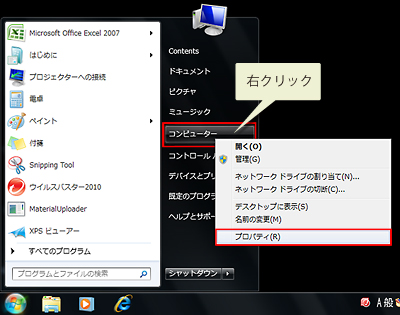
(2)コンピューターの基本的な情報が表示されます。
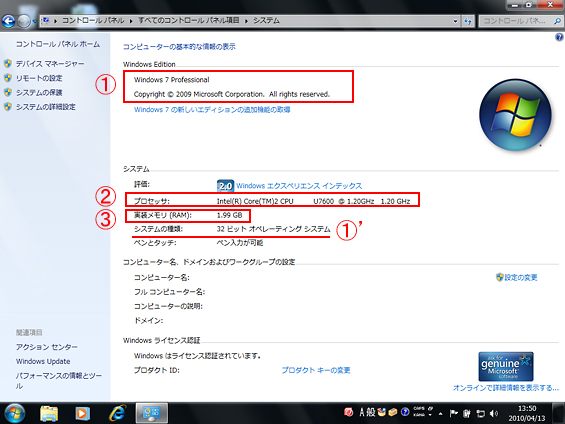
①「OS」の種類が表示されます。図では「Windows 7 Professional」であることがわかります。
また、①'の[システムの種類]には「32ビット オペレーティングシステム」と記載されています。
つまり、このOSは「Windows 7 Professionalの32bit版」になります。
①'に「64ビット オペレーティングシステム」と記載されている場合は「64bit」版のOSです。
②[プロセッサ]の項目は「CPU」の種類と処理速度(クロック数)が記載されています。
図では「Intel(R)Core(TM)2 CPU U7600」という種類で、処理速度が「1.2GHz」であることが分かります。
③[実装メモリ(RAM)]の項目では、「メモリ」の容量が記載されています。図では「1.99GB」であることが分かります。
(3)ハードディスクの空き容量を調べます。
[Windowsスタート]メニュー→[コンピューター]をクリックすると、下のような画面が表示されます。
④の位置にハードディスクの空き容量が表示されます。図では126GBの空きがあります。
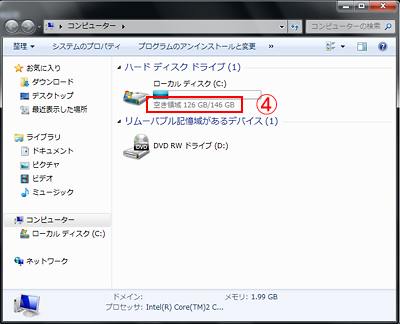
(4) 各ソフトウェアの動作環境を確認します。
動作環境については、以下のページに詳しく記載されています。
①~④の数値と、比較してください。
(※上記以外の項目の確認方法についてはお手数ですがコンピュータの取扱説明書などをご覧ください。)
CLIP STUDIO PAINT
CLIP STUDIO ACTION
CLIP STUDIO MODELER
CLIP STUDIO COORDINATE
IllustStudio
ComicStudio EX
ComicStudio Pro
ComicStudio Debut
RETAS STUDIO


コメント